Рано или поздно пользователи смартфонов на Android замечают, что память их устройства медленно чем-то «съедается». Более внимательное исследование показало, что в директории «DCIM», где хранятся фотографии, есть скрытая папка «.thumbnails». Она может содержать один или несколько файлов типа «.thumbdataX-XXXXXXXXXX-X», где X — цифры. Обычно размер файлов колеблется в диапазоне от нескольких Мб до нескольких Гб, и это обстоятельство может принести немало хлопот пользователям Android-устройств с небольшим объемом памяти.
Примеры этих файлов: «.thumbdata3-1763508120» или «.thumbdata5-1763508120_1», но могут быть и другие их разновидности, все зависит от типа устройства, версии Android и др.

Также папка «.thumbnails» может содержать эскизы фотографий, представляя собой их уменьшенные копии в формате «.jpg».
Для чего нужен файл thumbdata в телефоне
Любой файловый менеджер, попадая в каталог с фотографиями и картинками, ищет там небольшие эскизы – уменьшенные копии больших изображений, чтобы показывать их пользователю и тем самым облегчить поиск нужных фото. Некоторые менеджеры при отсутствии таких эскизов умеют их создавать самостоятельно, но при этом загрузка страницы сильно замедляется.
Xiaomi Service Framework: что это за программа и нужна ли она
Но ОС Android создаёт такие миниатюрные картинки автоматически. И вместо того, чтобы размещать их в отдельные файлы (их пришлось бы создавать столько, сколько имеется фотографий в папке DCIM), он дописывает их в единый файл, именуемый .thumbnails с цифрой в конце, обычно это 3 или 5, и с хвостиком из 12 цифр. И не просто дописывает, а кэширует, то есть создаёт специальный индекс, по которому поиск конкретного эскиза фотографии осуществляется очень быстро, в доли секунды, хотя сам .thumbdat может иметь размер в несколько гигабайт и содержать тысячи эскизов.

Таким образом, вы уже знаете, что значит наличие thumbdata на телефоне с Android. Но такое индексирование имеет и один существенный минус: поскольку файл при появлении новых фотографий автоматически дописывается, он постоянно растёт в размере. Но если вы какие-то фотографии удалите, на размере .thumbdata это не скажется, то есть в нём будет содержаться сам эскиз и ссылка на несуществующие фото.
Более того, вы можете удалить или перенести все фотографии на другой носитель (флешку, внешний диск или облако), но индексный файл всё равно будет занимать приличный кусок дефицитной памяти. И если для телефонов с 64/128 гигабайтами внутренней памяти это не критично, то владельцам конфигураций 2/16 или 1/8 это будет совершенно неприемлемо.

Если вы захотите увидеть эго в «Диспетчере файлов», выбрав показ вместо эскизов «список», то у вас это не получится, поскольку .thumbdata имеет скрытый тип. Решение – выбрать опцию показа скрытых файлов в настройках файлового менеджера или установить приложение «ES Проводник» или «Total Commander».
Удаление при помощи приложений
Сейчас существует множество приложений на «Андроид», которые чистят систему, удаляют остатки программ, очищают кэш, и в том числе каталог Thumbnails. Что это за папка, вам уже известно. Теперь рассмотрим программы, которые могут помочь в ее очистке. Самой популярной утилитой является CCleaner для «Андроида».
Она пользуется такой любовью пользователей из-за того, что обладает богатым функционалом, не нагружает систему и хорошо работает. А главное — эта программа совершенно бесплатна.

Приложение CCleaner не вызовет никаких трудностей при его использовании. Интрефейс интуитивно понятен. К тому же присутствует русский язык. Все, что требуется от пользователя, — запустить проверку. Программа сама найдет ненужные файлы и предложит их удалить. Владельцу аппарата останется только согласиться.
Можно также запланировать автоматическое обслуживание, и утилита будет раз в неделю чистить указанные каталоги. Это первый способ борьбы с постоянным заполнением директории Thumbnails. Что это за папка и как с бороться с ее объемами, вам уже известно.
Можно ли удалить .thumbdata
Наличие .thumbdata заметно упрощает просмотр содержимого галереи. Но тем, кто постоянно только тем и занимается, что чистит место в памяти из-за её нехватки, будет интересно, является ли этот скрытый файл системным и что будет, если его удалить.
Ответ будет положительным: отсутствие на смартфоне .thumbdata никак не скажется на его работоспособности, поскольку при каждом заходе пользователя в галерею операционная система проверяет его наличие и заново создаёт, если он отсутствует.
Да, это займёт некоторое время, но если вы основательно подчистили папку, избавившись от старых и ненужных фото и картинок, размер .thumbdata заметно уменьшится. То есть такая операция имеет смысл, несмотря на кажущуюся напрасность ваших усилий.
Правда, со временем он опять разрастётся, по мере появления новых фотографий, так что рекомендуется удалять индексный файл регулярно, особенно на телефонах с малым объёмом памяти.
Перед изучением вопроса открытия папки .thumbdata для удаления отметим, что на компьютере под ОС Windows такие индексные файлы тоже имеются, но называются они по-другому – Thumbs.db и генерируются в каждом каталоге, где имеются графические файлы.
Папки, которые нельзя удалять
Есть в Android папки, которые категорически нельзя удалить, так как без них система не будет корректно работать. Запомните эти названия:
- efs – информация о IMEI, Mac, Bluetooth и Wi-Fi.
- etc – файлы конфигурации, используемые при загрузке системы и процессов различных встроенных программ.
- lib – библиотеки, необходимые для работы программ и модулей.
- mnt – образы монтируемых систем.
- proc – ключевые сведения об установленной системе.
- sbin – исполняемые файлы всех программ, участвующих с управлении системой.
- sys – конфигурация системы в данный момент.
Ни в коем случае нельзя удалять папку system со всеми вложенными в нее каталогами. System – это хребет системы, так что если вы удалите отсюда какие-то данные, то будете прошивать телефон заново.
Как удалить .thumbdata
Многие знают, что в Windows при нехватке оперативной памяти проблема решается с помощью файла подкачки. На смартфонах такой возможности нет, да и сама свободная внутренняя память может отсутствовать. При её дефиците установить новое приложение не получится, и многие операции, для которых нужна запись в память, тоже работать не будут, при этом смартфон может заметно тормозить. Получается, что файлы .thumbnails, с одной стороны, ускоряют просмотр эскизов галереи, а с другой, способствуют замедлению работы телефона. Так что их удаление позволит решить проблему нехватки памяти, пускай и временно.
Избавиться от индексных файлов можно несколькими способами: с помощью имеющегося файлового менеджера, используя компьютер или посредством специальных приложений, чистящих память телефона от мусора.
Файловый менеджер
Можно использовать практически любой, например, ES Проводник, Total Commander или Solid Explorer Classic. Главное условие – у вас должна быть включена опция показа скрытых файлов (сделать это можно в настройках телефона, но лучше непосредственно в проводнике).

Папка .thumbnails, как правило, размещается в каталоге storage/…/DCIM (вместо трёх точек может стоять, например, emulated/0, но проводник сам туда попадёт). Если это SD-карта, то storage/sdcard0.

Итак, запускаем файловый менеджер, переходим в каталог DCIM и видим здесь несколько папок, среди которых есть и .thumbnails.

Можно поступить по-разному: зайти в эту папку и удалить файлы, начинающиеся с .thumbnails.

А можно не заходить и удалить всю папку вместе с содержимым, то есть индексным файлом и эскизами. В любом случае это абсолютно безопасная операция, поскольку сами фотографии находятся в другой папке, а содержимое удалённой восстановится, как только вы зайдёте в галерею.

Проводник Windows
Если вы не привыкли работать с файловым менеджером на смартфоне, но прекрасно управляетесь с Проводником на компьютере, то вам нужно только подключить телефон к ПК, используя USB-кабель. Сам принцип останется тем же. Зато в Windows будет работать поиск, так что вы сможете быстро найти файлы .thumbnails и в других локациях.

Специализированные утилиты
Их выбор огромен. Можно, например, воспользоваться версией для Android популярного приложения CCleaner, выбрав в панели задач вкладку «Быстрая очистка». В результате высветится список типов файлов, самих файлов и папок, которые программа посчитала возможным удалить. Ищем среди них «Миниатюры», ставим галочку и тапаем «Завершить очистку». Можно также очистить память и от других файлов, если вы знаете, что они не нужны.
Приложение Unseen Gallery умеет находить все изображения в формате JPEG. Запускаем его, тапаем по кнопке Start, дожидаемся, пока приложение рассортирует все найденные изображения по папкам. Ищем каталог .thumbnails, заходим туда, выделяем все файлы, тапаем по иконке корзины. Unseen Gallery можно использовать и в качестве вьюера, искать фотографии и эскизы по дате или размеру.
А вот приложение Delete Thumbnails in DCIM, как видно из названия, изначально заточено только на одну функцию – на удаление индексных файлов. Нужно просто тапнуть по жёлтой кнопке и дождаться очистки папки .thumbnails.

Что это за папка?
Папка с интригующим названием «Thumbnails» является системной. Она используется операционкой для хранения кэша миниатюр изображений и видеофайлов. Это делается для того, чтобы ускорить процесс отображения их в таких приложениях, как «Галерея». Эта программа многим известна. Некоторые другие приложения тоже могут использовать сию папку.
Если изображений на аппарате неприлично много, то размер кэша тоже весьма немаленький. И он съедает драгоценное место.
Что полезно знать тем, кто хочет покончить с этим безобразием, снести весь кэш и все, что можно удалить? Папка Thumbnails является системной. Это значит, что она скрыта и так просто до нее не добраться. К тому же удаление кэша на первых порах поможет. Но затем папка снова будет забита миниатюрами.
Придется заново удалять все. Но о том, как затавить систему не заполнять данную папку, мы поговорим чуть ниже. А пока разберемся, как удалить миниатюры.
Предупреждение повторного создания каталога
Но что делать, если вас не устраивает повторное создание файлов .thumbnails из-за острого дефицита свободной памяти на мобильном устройстве?

Оказывается, выход есть, и заключается он в использовании того факта, что в операционной системе Android наличие двух объектов (файлов или каталогов) с одинаковыми именами недопустимо, независимо от их локации. В Windows такое ограничение отсутствует – нельзя только иметь файлы с одинаковыми именами в одной папке.

Так что снова берём USB-кабель и подключаем смартфон к ПК. На компьютере через Проводник заходим в папку DCIM и удаляем каталог .thumbnails целиком.

Запускаем Блокнот, ничего в него не записываем и кликаем подпункт меню «Сохранить как» (находится в меню «Файл»). Вписываем имя .thumbnails (вместе с точкой), но обязательно выбираем тип файла «Все», иначе он сохранится с расширением .txt. Осталось скопировать этот пустой файл в телефон в папку DCIM, после чего автоматическое создание одноименного каталога станет невозможным, а без него не будут создаваться и индексные файлы.



Папка .thumbnails: цель и назначение
Файл с расширением .thumbnails представляет собой скрытую директорию, хранящуюся в sdcard/DCIM. Она содержит один или несколько файлов .thumbdata, в которых хранятся сжатые эскизы изображений проиндексированных приложением «Галерея». Это не что иное, как сжатые файлы JPG формата всех ваших изображений, загруженных картинок, фотографий контактов из Whatsapp или Skype.
Эскизы хранятся в родовом каталоге во вкладке DCIM:
- /storage/emmc/DCIM/.thumbnails — если используется только память телефона;
- /storage/sdcard0/DCIM/.thumbnails — если в телефоне есть SD-карта.

Известно, что миниатюры занимают значительную часть внутренней памяти телефона, замедляя работу устройства. Объем занимаемого пространства может достигать от пары сотен Мб, до нескольких Гб, если в приложении «Галерея». Это зависит от того, как часто используется камера.
Но, с другой стороны, наличие эскизов позволяет быстрее подгружать изображения для комфортного просмотра.
Поддержание каталога в чистоте и порядке
С удалением папки или ее содержимого все ясно. Но как не дать ей заново заполниться? Первый способ был описан выше: можно использовать приложение CCLeaner с настроенным еженедельным обслуживанием системы. Однако есть и другие способы. Они подойдут тем, у кого не настолько много оперативной памяти для того, чтобы там постоянно висело какое-то приложение.
Они довольно просты и не потребуют никаких особых знаний.

Такая зараза, как папка Thumbnails на «Андроиде» (что это такое, мы разобрали выше), постоянно заполняется из-за использования галереи. Поэтому выход такой: не использовать это приложение вовсе. Есть сторонние утилиты, которые не используют миниатюры. Также можно применять для всех файлов Root Explorer. Он тоже не нуждается в миниатюрах.
Да стандартный «Проводник» не использует изображения. Так что возможностей полно.
Источник: aleksmix.ru
Основы Postman для самых маленьких

Начнем с пары слов о том, что такое Postman. Это инструмент для работы с API, который позволяет тестировщику посылать запросы к сервисам и работать с их ответами. С его помощью можно протестировать бекэнд и убедиться, что он корректно работает.
Инструментов с аналогичным функционалом существует много. Я выбрала Postman, поскольку он самый популярный. Но у него есть и другие преимущества. Postman:
- интуитивно-понятен и простой в использовании, не требует какой-то сложной настройки или знания языков программирования;
- бесплатный;
- поддерживает разные API (REST, SOAP, GraphQL);
- расширяется под любые нужды с помощью Postman API;
- легко интегрируется в CI/CD с помощью Newman — консольной утилиты для запуска тестов;
- запускается на любых ОС;
- поддерживает ручное и автоматизированное тестирование;
- собрал вокруг себя большое комьюнити, где можно найти ответы на любые вопросы.
Тестировщику этот инструмент позволяет:
- отправлять запросы и получать ответы;
- сохранять запросы в папки и коллекции;
- изменять параметры запросов;
- изменять окружения (dev, test, production);
- выполнять автотесты, используя Collections runner, в том числе по расписанию;
- импортировать и экспортировать коллекции запросов и наборы тестов, чтобы обмениваться данными с коллегами.
Перейдем к сути.
На нашем проекте мы разрабатываем менеджер рекламных кампаний. У каждой кампании в нашей системе есть ряд полей — имя, описание, ID и креатив (реклама, которую видит пользователь). Для демонстрации возможностей Postman буду использовать запросы на создание и обновление кампании и креатива из “боевого” проекта.
Экспериментируем с запросом на обновление
Создадим самый простой запрос на обновление кампании.
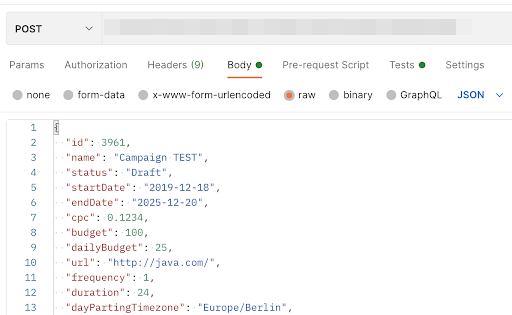
При его успешном выполнении мы получим ответ 200 OK.
Напишем самый простой автотест, который будет это проверять. Для этого в интерфейсе Postman переходим на вкладку Tests. Код с этой вкладки будет выполняться после получения ответа на запрос.
Код не обязательно писать с нуля. В Postman есть уже готовый список тестов для проверки API. Любой из них можно отредактировать под свои нужды для экономии времени.
Готовые скрипты (сниппеты) есть в списке справа. Там можно найти код для проверки всего ответа или его части, времени выполнения запроса и множества других вещей.
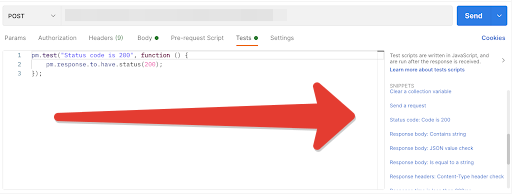
Выбираем сниппет, он добавляется на вкладку Tests. Этот код можно отредактировать — задать другое имя теста или ответ.
pm.test(“Status code is 200”, function () < pm.response.to.have.status(200); >);
Сохраняем код и отправляем запрос.
Результат можно найти на вкладке Test Results. Мы видим:

Давайте проверим, что тест действительно работает. Изменим код ответа на 400.
pm.test(“Status code is 200”, function () < pm.response.to.have.status(400); >);
Сохраним запрос еще раз запустим тест.
Вполне ожидаемо тест падает, ведь реальный ответ — 200 ОК:
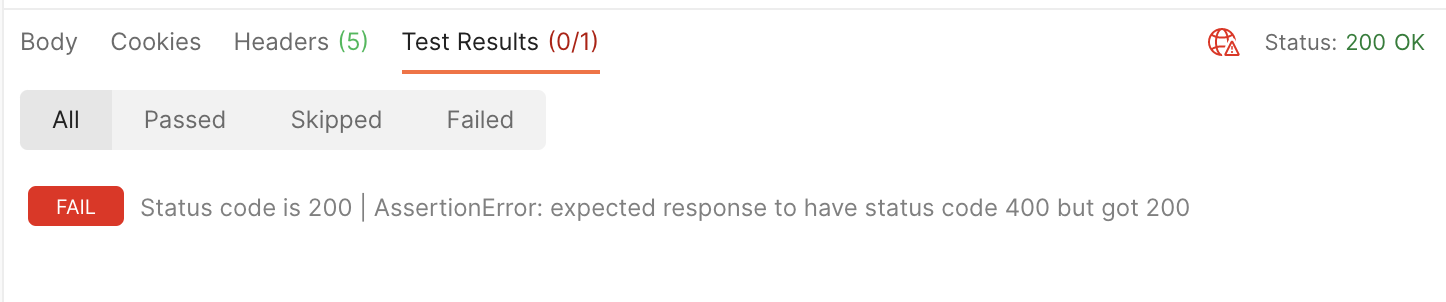
Аналогично можно проверить, что в теле ответа содержится определенная строка. В нашем случае посмотрим, есть ли там название рекламной кампании, которое мы передавали в запросе на обновление данных.
Ищем соответствующий сниппет и правим его под свою задачу:
pm.test(“Body matches string”, function () < pm.expect(pm.response.text()).to.include(“Campaign TEST”); >);
Сохраняем и отправляем запрос. Видим, что тест выполнен успешно.
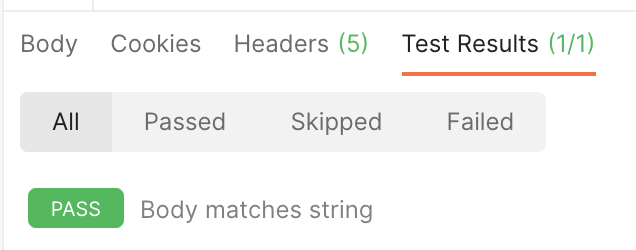
Как и в прошлом примере, мы можем проверить работоспособность теста, исправив искомую строку:
pm.test(“Body matches string”, function () < pm.expect(pm.response.text()).to.include(“Campaign TEST1”); >);
Искать строку можно не во всем теле ответа, а в конкретном поле. Для проверки, что название кампании присутствует именно в поле Name, отредактируем другой сниппет:
pm.test(“Your test name”, function () < var jsonData = pm.response.json(); pm.expect(jsonData.name).to.eql(“Campaign TEST”); >);
Для одного запроса можно создать несколько тестов. Например, так:
pm.test(“Status code is 200”, function () < pm.response.to.have.status(200); >); pm.test(“Body matches string”, function () < pm.expect(pm.response.text()).to.include(“Campaign TEST”); >); pm.test(“Campaign status check”, function () < var jsonData = pm.response.json(); pm.expect(jsonData.status).to.eql(“Draft”); >);
На вкладке Test Results мы увидим, что все три теста выполнены успешно:
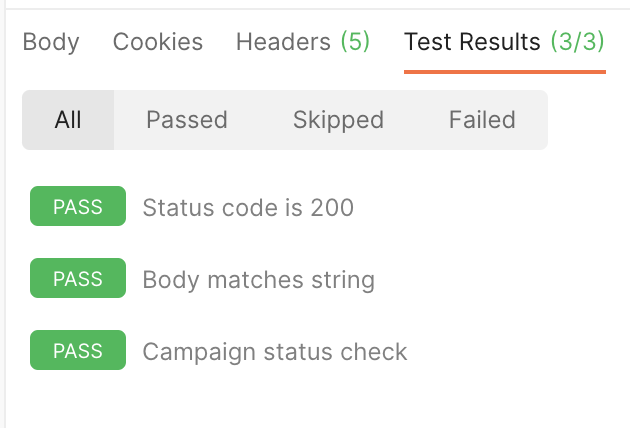
Запуск автотестов с Collection runner
Collection runner запускает не отдельные тесты, а их коллекции.
Новую коллекцию можно создать с помощью значка + на закладке Collections (в каждой такой коллекции можно создать папку с тестами с помощью Add Folder).
Если создать несколько коллекций, выглядеть это будет примерно так:
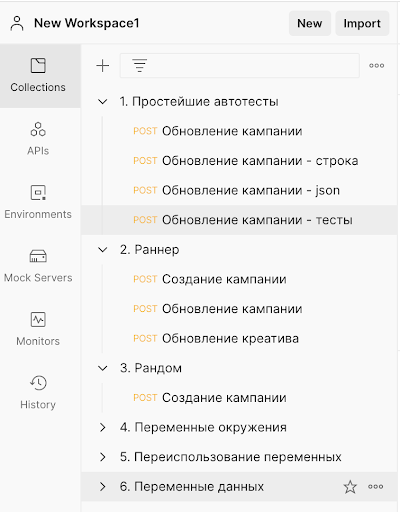
Чтобы запустить Collection runner, нужно выбрать коллекцию и на открывшейся вкладке нажать Run. Запросы будут выполняться поочередно. После окончания выполнения можно увидеть все результаты:

По каждому запросу в выпадающем меню можно посмотреть подробные данные — на какой URL запрос был отправлен, какие данные в header и т.п.
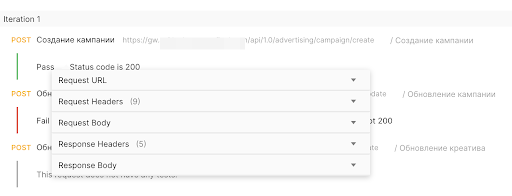
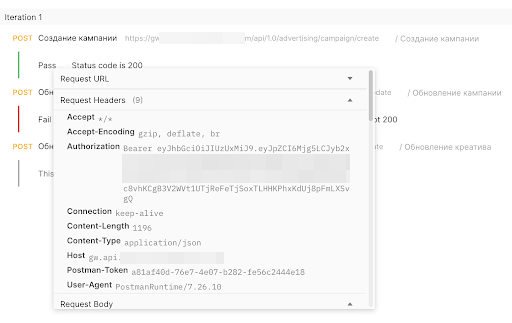
Аналогично можно посмотреть тело и заголовок ответа. Но для этого необходимо включить логирование (включить галочку Save response перед запуском коллекции).
При запуске коллекции Collection runner позволяет задать количество итераций. Это очень удобно, особенно когда запросов много — тесты не придется запускать вручную.
Также Postman умеет запускать коллекции по расписанию. Нажимаем на название коллекции, открываем меню Action и задаем расписание на вкладке Monitor collection.
Переменные в Postman
В ходе тестирования удобно использовать переменные.
Допустим, недавно почистили базу и для тестирования нам нужно ее заполнить — создать несколько рекламных кампаний с разными именами. Чтобы не делать это вручную, можно использовать динамические рандомные переменные.
Рандомных переменных в Postman много. Если при написании кода начать вводить парные фигурные скобки, Postman сам подскажет, какие из них доступны.
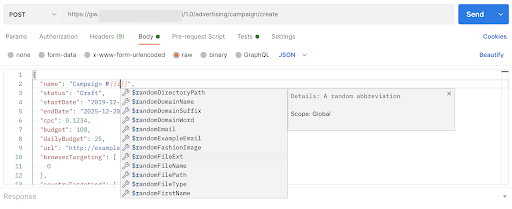
Подробнее про переменные можно почитать в документации к Postman.
Для нашего теста выберем $randomInt. Сохраним и отправим запрос.
Он выполняется успешно, кампания получает рандомное название.
Вместо $randomInt можно выбрать, допустим, рандомный месяц — $randomMonth.

Чтобы получать уникальные данные, точно так же можно вставлять переменные в header и URL.
Области видимости
Postman поддерживает несколько видов переменных, в зависимости от пространств и областей видимости. Идею хорошо иллюстрирует картинка из документации:
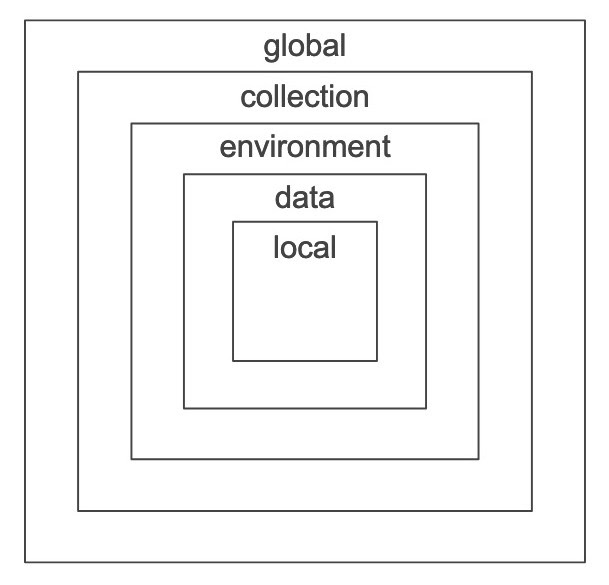
Поддерживаются следующие типы переменных:
- Глобальные — переменные, которые не относятся ни к какому окружению, они доступны во всем рабочем пространстве, из всех окружений. Глобальные переменные могут использоваться для передачи данных между коллекциями, запросами и окружениями.
- Переменные коллекции доступны во всех запросах внутри одной коллекции.
- Переменные окружения изменяются в зависимости от выбранного окружения.
- Локальные переменные являются временными. Они доступны только внутри запроса и используются, когда нужно переписать переменные коллекции или какие-то глобальные значения.
- Переменные данных — файловые переменные. Я остановлюсь на них подробно далее.
Глобальные переменные не могут иметь дубликаты. А вот локальные переменные могут иметь одни и те же имена, но только если они находятся в разных окружениях. Если Postman встречается с двумя переменными с одинаковыми именами, высший приоритет будет у локальной переменной (она затрет глобальную).
Переменные окружения
Поговорим о переменных окружения. Они позволяют передавать данные из запроса в запрос внутри этого окружения.
Перед началом экспериментов создадим окружение. Для этого в левом меню надо выбрать Environments и нажать либо на плюсик, либо на Create a new environment. На открывшейся вкладке можно задать название окружения. Пусть это будет Environment token.
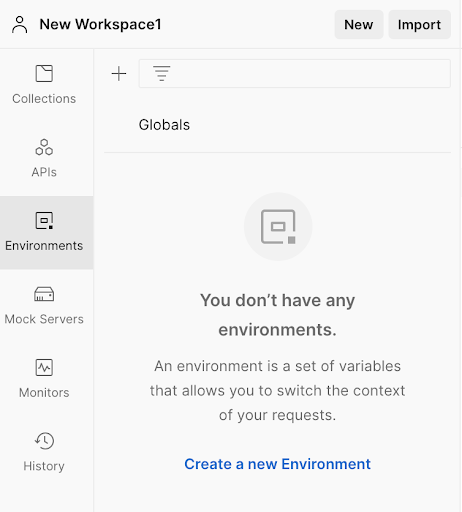
Отличный пример использования переменных окружения — передача токена авторизации. Если токен истекает, то тест падает с ошибкой 401. Во всех запросах, которые я отправляла до этого, свежие токены авторизации я получала и вставляла вручную (“за кадром” моего рассказа). Когда запросов всего несколько, это не сложно.
Но когда запросов много, проще реализовать это через переменную окружения. Для этого мы зададим переменную и присвоим ей соответствующее значение, а потом используем переменную во всех запросах.
Зададим в окружении Environment token переменную varBearerToken. В качестве начального значения подставим наш токен. Остается в header запросов заменить значение токена на переменную.
Как и с рандомными переменными, можно начать вводить двойные фигурные скобки. Поскольку Postman знает эту переменную (в данном окружении), он подскажет значение.

Если мы уберем Environment, Postman подсказок уже не предложит, поскольку вне своего окружения переменная недоступна. Нет окружения — нет и переменных окружения.
Точно также можно выполнять наши запросы на разных стендах. Чтобы в каждом запросе вручную не изменять URL, можно прописать стенд-попеременную. Пусть это будет varStage со значением по умолчанию test.
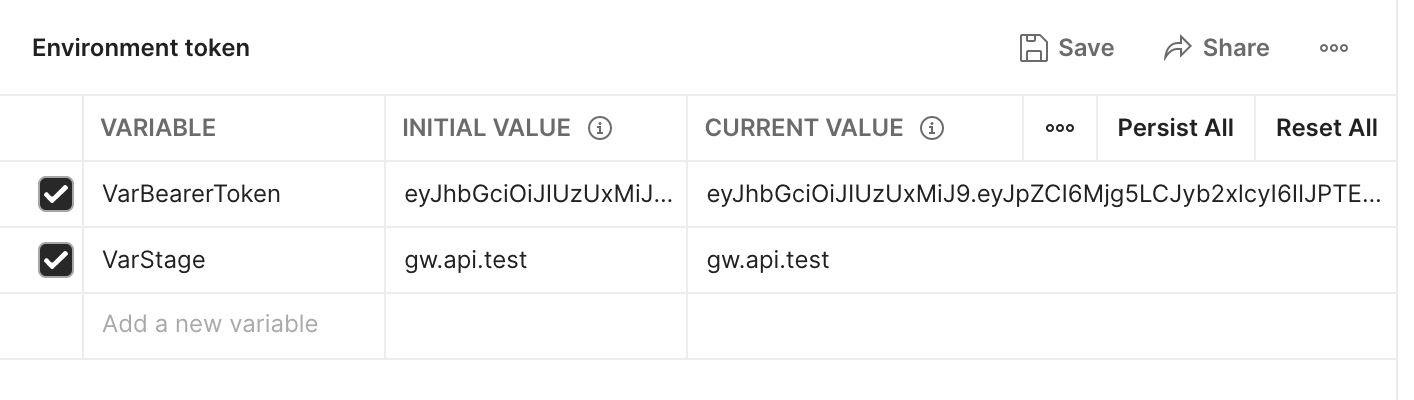
Аналогично можно было бы прописать dev и другие стенды.
Остается добавить эту переменную в URL. Как и в случае с токеном, Postman будет ее подсвечивать, только если выбрано то окружение, в котором она задана.
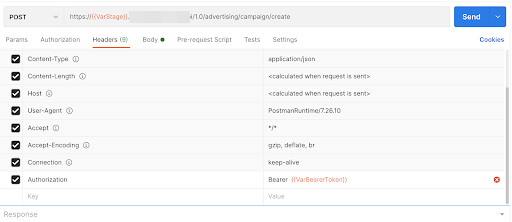
Окружение со всеми переменными можно пошарить коллегам через экспорт в файл json. Они смогут открыть его на своем рабочем месте в Postman.
Передача данных между запросами
Очень важная возможность для написания тестов — передача значений из запроса в запрос с помощью переменных окружения.
В предыдущем примере я создала переменную окружения varToken и в неё вручную приписала токен. Но вместо копирования токен можно получить в ответе на запрос авторизации и передать его в другие запросы.
Создадим новое окружение Environment Auth. Не будем на старте прописывать никаких переменных. Просто выберем это окружение и возьмем из списка сниппетов соответствующий скрипт. Прямо в нем объявим переменную varToken и присвоим ей значение токена (для этого парсим JSON ответа):
var jsonData = JSON.parse(responseBody); pm.environment.set(“varToken”, jsonData.data.token); console.log(jsonData); console.log(jsonData.data.token);
Для наглядности я добавила еще вывод переменных в консоль, чтобы видеть их значения.
Чистим консоль, запускаем. И видим результат — переменную jsonData и значение токена, которое присваиваем varToken.
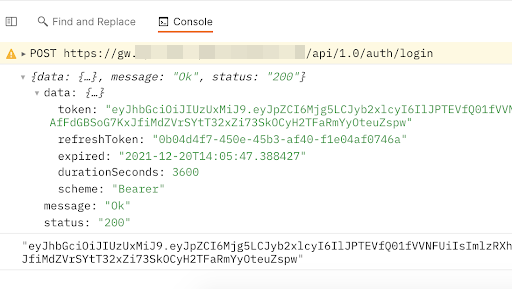
Остается прописать переменную varToken в Header наших запросов на создание кампании.
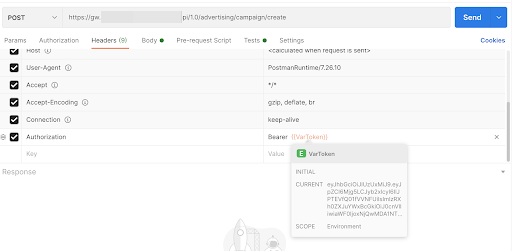
Поскольку работаем мы внутри окружения Environment Auth, Postman о ней знает.
А теперь усложним пример. Допустим, мы хотим создать рекламную кампанию, выяснить ее ID, а затем обновить кампанию с этим ID.
Объявим еще одну переменную — varID. Для этого название переменной задаем в скрипте, там же присваиваем ей значение из ответа на запрос:
var jsonData = JSON.parse(responseBody); pm.environment.set(“varID”, jsonData.id); console.log(jsonData); console.log(jsonData.data.id);
Запускаем Collection runner и видим, что запросы работают.
Мы получили токен, передали его во все последующие запросы, получили ID кампании и передали его в запрос на обновление. После этого обновили.
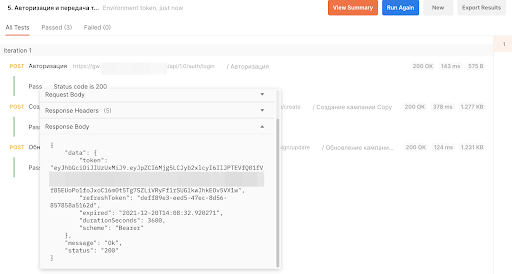
Кстати, в окружении, которое мы создавали, все эти переменные будут указаны, вместе с текущими значениями:

Используя возможности Postman, обновление кампании можно выполнять по расписанию.
Переменные данных
В Collection runner можно использовать переменные данных.
Чтобы продемонстрировать, как это работает, создам несколько рекламных кампаний с параметрами, заданными через файл. Предположим, нам не подходят рандомные значения и нужны строго определенные имена кампаний для проверки сортировки или фильтрации.
Создаем файл с расширением csv или json. Postman поддерживает оба типа файлов, вопрос лишь в формате.
В файле csv в первой строке указывается название переменной или нескольких переменных через запятую. Далее на отдельных строках следуют значения (или несколько значений через запятую).


В файле json можно прописать то же самое, но в JSON-формате “ключ-значение”.
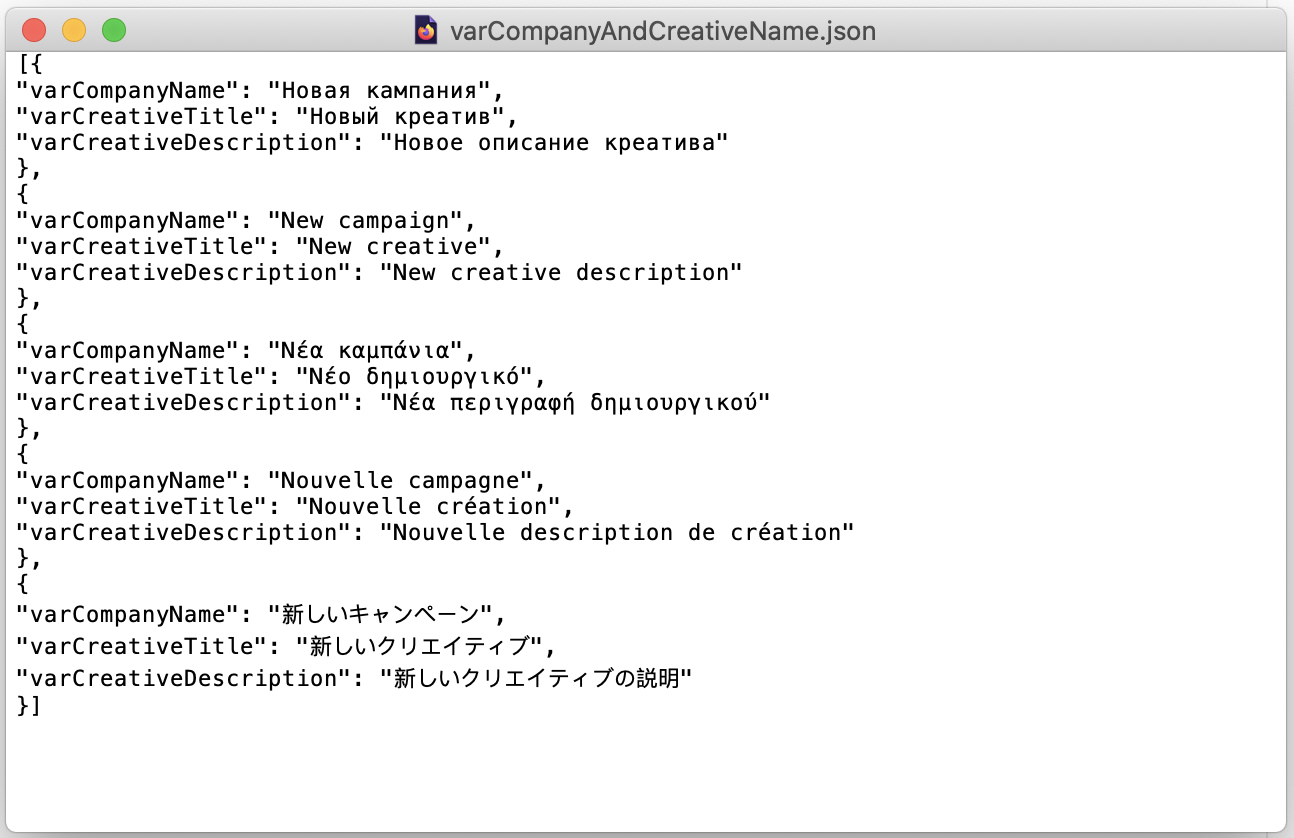
Чтобы добавить переменные в Collection runner, нужно нажать кнопку Select File и загрузить любой из этих файлов. Collection runner автоматически посчитает количество значений (и соответственно итераций тестов). Там же можно посмотреть названия и значения переменных, нажав на кнопку Preview Data.
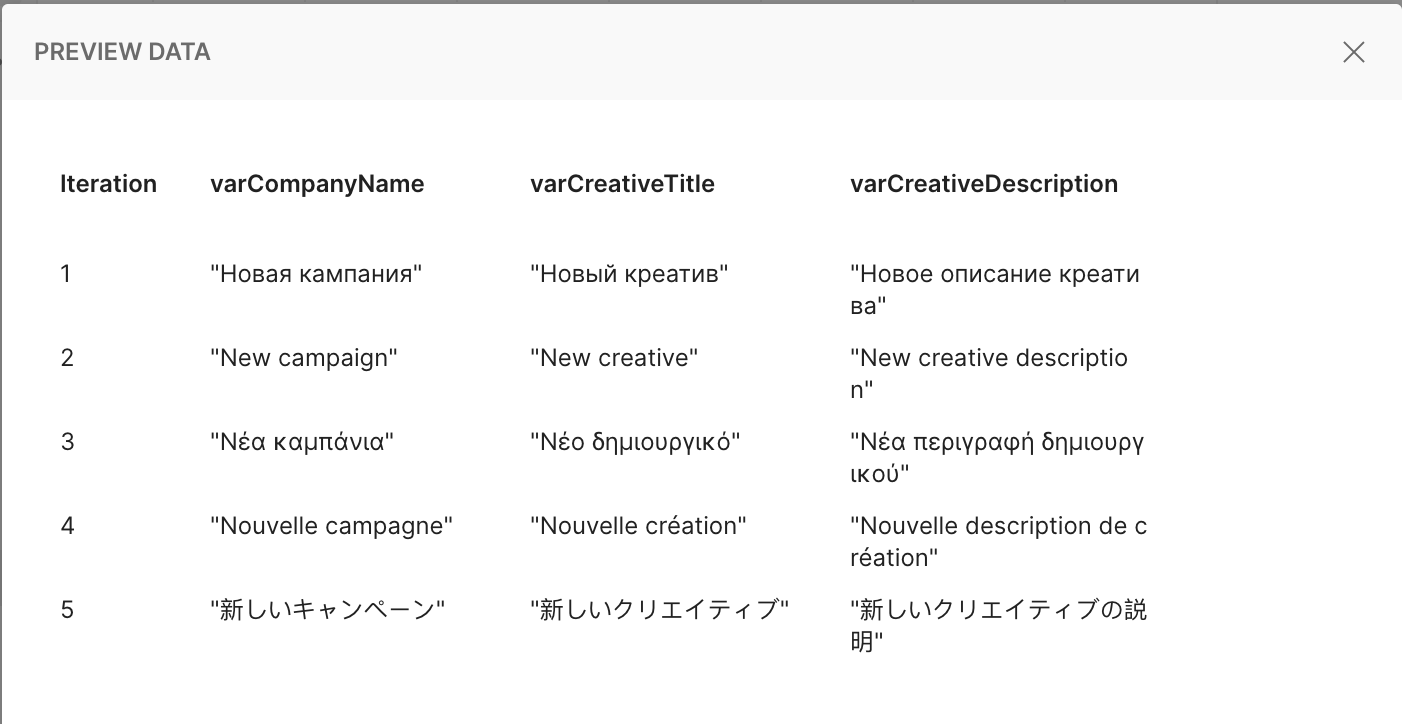
Если запустить Collection runner, а потом проверить названия кампаний, мы увидим, что использованы значения из файлов.
Надеюсь, вам это было полезно. У Postman есть множество возможностей, которые могут помочь в тестировании даже новичкам.
Автор статьи: Наталья Шилова.
P.S. Мы публикуем наши статьи на нескольких площадках Рунета. Подписывайтесь на наши страницы в VK, FB, Instagram или Telegram-канал, чтобы узнавать обо всех наших публикациях и других новостях компании Maxilect.
- postman
- для новичков
- тестирование api
Источник: habr.com
Mtklog на андроиде что это

MTKLogger – это Android-приложение для сбора ошибок, работающее в фоновом режиме. Встроено в некоторые телефоны Android, в частности, в мобильные телефоны и планшеты, которые имеют физические компоненты MediaTek (компания, которая продаёт полупроводники). Вы можете деактивировать приложение, не будучи пользователем root, и удалить его, если вы являетесь пользователем root.
Что такое mtklogger
При этом в панели уведомлений появляется сообщение «MTKLogger is running», которое возвращается после каждой перезагрузки. Избавиться от навязчивого напоминания удаётся не всем, для этого на Андроиде необходимо отключить или удалить MTKLogger. Для стабильной работы системы приложение не требуется, и, если вы хотите, вы можете удалить или отключить его, следуя инструкциям, описанным ниже.
MTKLogger – это приложение, отвечающее за мобильный, сетевой, системный журналы и журнал модема. Обеспечивает возможность использования всех логов в одном пользовательском интерфейсе. MTKLogger с именем пакета com.mediatek.mtklogger имеет компоненты, доступные любому приложению, которое находится на устройстве. А именно, компоненты приложения com.mediatek.mtklogger.framework.LogReceiver и com.mediatek.mtklogger.framework.
Эти компоненты можно использовать для запуска и остановки журналов. Доступные журналы – журнал GPS, журнал модема, сетевой и мобильный журнал. Базовым каталогом, содержащим папки для всех 4 журналов, является /sdcard/mtklog. Поэтому директория доступна для приложений, которым требуется разрешение READ_EXTERNAL_STORAGE.
- Android Log (Журнал Android) – основной журнал android; сохраняется, пока параметр Mobile Log активен.
- Kernel Log (Журнал ядра) – журнал ядра; сохраняется, пока параметр Mobile Log активен.
- Bluetooth Log (Журнал Bluetooth) – журнал Bluetooth сохраняется, пока активен Mobile Log.
- Limit Current Log Size (Ограничить текущий размер журнала) – максимальный размер журнала Mobile Log для этой сессии.
- Limit Total Log Size (Ограничить общий размер журнала) – общий размер журнала, включая текущие и сохранённые записи Mobile Log.
- Start Automatically (Автозапуск) – автозапуск Mobile Log.
- Log Mode (Режим журнала) – режим восстановления журналов, обычно SD.
- Limit Log Size (Предельный размер журнала) – общий размер папки Modem Log.
- Start Automatically (Автозапуск) – автозапуск Modem Log.
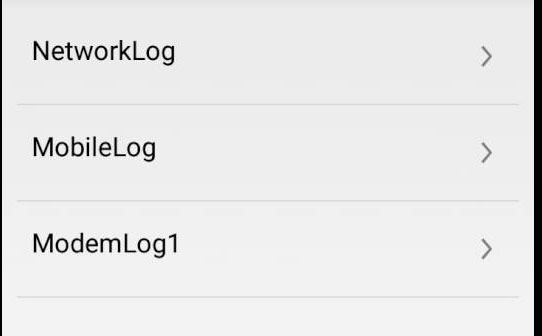
- Enable environment check (Включить проверку среды) – включите для проверки текущего состояния сетевого подключения. Если параметр активен, он при необходимости пропингует 2 IP для подтверждения состояния сетевого подключения.
- Enable package limitation (Включить ограничение пакета) – ограничить размер каждого пакета Network Log.
- Limited package size (Ограниченный размер упаковки) – ограничения для каждого сетевого пакета.
- Limit Log Size (Предельный размер журнала) – общий размер папки Network Log.
- Start Automatically (Автозапуск) – автозапуск Network Log.
- Enable Tag Log (Включить журнал тегов) – включите для проверки текущего состояния сетевого подключения. Если параметр активен, он при необходимости пропингует 2 IP для подтверждения состояния сетевого подключения.
- Log storage location (Место хранения журнала) – включите, чтобы ограничить размер каждого пакета Network Log.
- Run Command (Команда запуска) – установите размер ограничения для каждого сетевого пакета.
Чтобы очистить все предыдущие журналы, нажмите на значок корзины, выберите «Удалить все» и подтвердите действие ОК. Чтобы извлечь файлы журналов, подключите устройство к компьютеру с помощью USB-кабеля. Перейдите в /storage/mtklog/ и скопируйте файлы с устройства на ПК.
Кому и для чего нужно приложение MTKLogger
MTKLogger – это программа-функция, которая сохраняет все события и действия, выполненные пользователем, при этом занимая всё свободное место в памяти смартфона или на SD-карте. Необходимо только в том случае, если вы этого хотите. MTKLogger можно безопасно отключить и удалить. Это не повлияет на ваше устройство.
После удаления приложения может потребоваться отключить функцию регистрации в вашем телефоне, чтобы предотвратить очередное накопление событий журнале в MTKLogger. Программа по сути является кейлоггером. Кейлоггер, иногда называемый регистратором нажатий клавиш или системным монитором, представляет собой тип технологии наблюдения, используемый для мониторинга и записи каждого нажатия клавиши, набранного на клавиатуре конкретного компьютера. Программное обеспечение типа Keylogger также доступно для использования на смартфонах, таких как устройства Apple iPhone и Android.
Злоумышленники часто используют такие утилиты в качестве инструмента-шпиона для кражи персональной информации, учётных данных для входа и конфиденциальной корпоративной информации. Регистраторы кейлоггеров могут также использоваться работодателями для наблюдения за компьютерной деятельностью сотрудников, родителями для контроля за использованием Интернета их детьми, пользователями для отслеживания возможной несанкционированной активности на их устройствах или правоохранительными органами для анализа инцидентов, связанных с кибератаками.
Аппаратный кейлоггер – это небольшое устройство, которое служит коннектором между клавиатурой и ПК (экраном и смартфоном). Девайс подключается через обычный разъем PS/2 или USB-адаптер, благодаря чему спрятать такое устройство для получения конфиденциальных данных несложно. Аппаратный кейлоггер может также иметь форму модуля, который устанавливается внутри самой клавиатуры.
Когда пользователь печатает на клавиатуре, кейлоггер собирает каждое нажатие клавиши и сохраняет его как текст на своём собственном миниатюрном жёстком диске, который может иметь до нескольких гигабайт памяти. Чтобы получить доступ к собранной информации, злоумышленнику необходимо позже вернуться и физически удалить устройство. Существуют также беспроводные клавиатурные шпионы, которые могут перехватывать и дешифровать пакеты данных, передаваемые между беспроводной клавиатурой и её приёмником.

Программа для создания кейлогинга Bottom of Form для установки не требует физического доступа к компьютеру пользователя. Приложение может запускаться и работать скрытно, чтобы избежать ручного обнаружения или антивирусного сканирования. Программа кейлоггера обычно состоит из двух файлов, которые устанавливаются в одном каталоге: файл библиотеки динамической компоновки (DLL), который выполняет всю запись, и исполняемый файл, который устанавливает файл DLL и запускает его в работу. Программа записывает каждое нажатие клавиши и периодически загружает информацию через Интернет. Некоторые кейлоггеры способны сохранять и другие данные, например, буфер обмена или создание снимков экрана.
Нужно ли оставлять mtk logger обычному пользователю
Вероятность того, что MTKLogger является вредоносным ПО, невелика. Поэтому особо переживать по этому поводу не стоит. Если приложение никак не даёт о себе знать и не мешает обычной работе смартфона, отключать или удалять его не обязательно. К сожалению, удаление программы является единственным способом избавиться от навязчивого всплывающего при перезагрузке сообщения и индикатора в шторке уведомлений «MTKLogger is running».
Как отключить приложение MTKLogger
Для отключения MTKLogger необходимо перейти в инженерное меню смартфона.
Способ 1
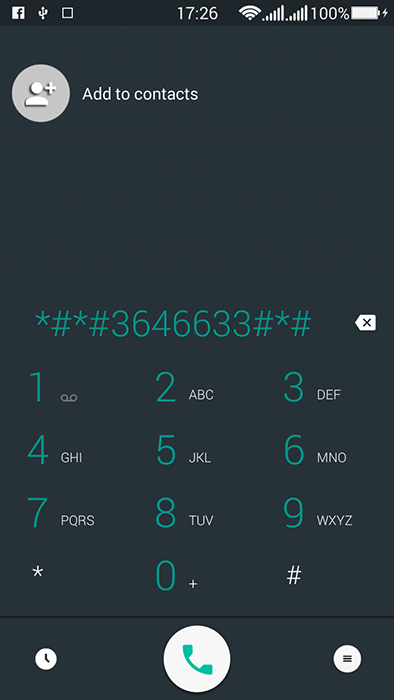
- На клавиатуре номеронабирателя введите *#*#3646633#*#* и нажмите Вызов.
- Откроется окно системных настроек. Слайдом вправо перейдите в раздел «Log and Debugging» и выберите «MTKLogger».
- После этого появится окно настроек приложения. Здесь необходимо отключить несколько параметров, а именно: «MobileLog», «ModemLog», «NetworkLog» и «Enable Tag Log».
- Чтобы отключить функции, просто кликните по ним.
После этого сообщение MTKLogger больше не появится.
Способ 2
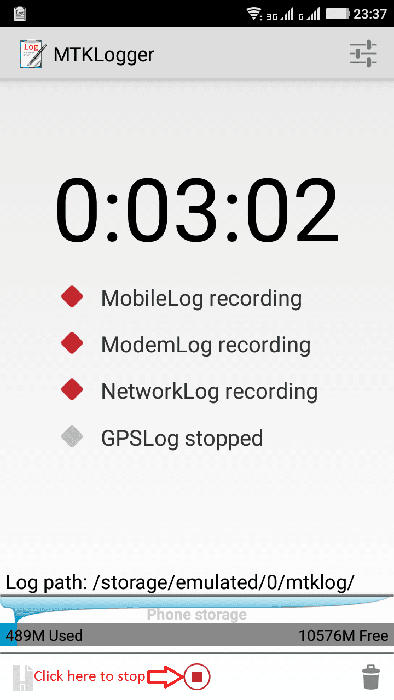
- Откройте панель уведомлений и нажмите на сообщение «MTKLogger is running».
- В нижней части открывшегося окна нажмите на маленький красный квадрат, чтобы остановить MTKL
- После этого в том же окне нажмите на значок корзины, чтобы удалить данные MTKL
- Выберите «Очистить все», чтобы удалить данные всех журналов, затем подтвердите действие, нажав ОК.
- Откройте номеронабиратель и введите *#9527*#.
- В открывшемся меню кликните кнопку DM.
- Введите RD personnel password: 54321.
- Если значение DM равно «1», нажмите «ОК», после чего DM изменится на «0».
- Если цвет кнопки DM изменился с зелёного на красный, нажмите «Close» и подтвердите действие «Sure».
- После перезагрузки приложение будет удалено.
Удалите MTKLogger как пользователь root
Если вы уже получили права root, вы можете удалить MTKLogger, установив приложение «Root Uninstaller».
- Скачайте бесплатное приложение в Google Play. Программа предназначена для удаления других приложений. Её функционал также позволяет удалять предустановленные системные утилиты.
- Запустите «Root Uninstaller» и найдите приложение, которое вы хотите удалить. Если вы не хотите удалять MTKLogger, программу можно заморозить, чтобы она не засоряла систему.
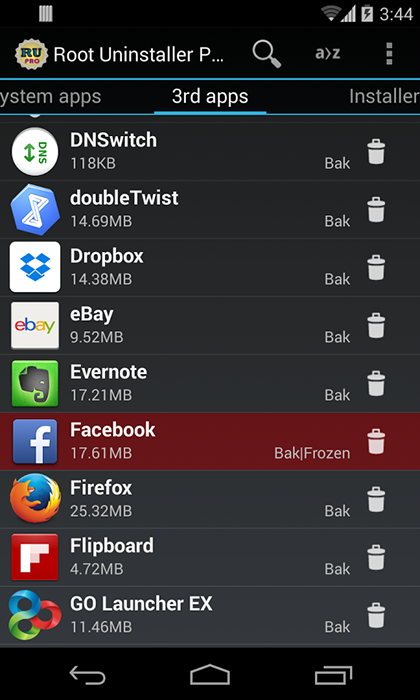
Права root открывают довольно много новых возможностей, и реализовать их можно не только через Root Uninstaller. Например, то же самое можно сделать с помощью альтернативного, но более сложного в использовании приложения Root Explorer.

Всем привет! Сегодня мы кратко расскажем про Андроид приложение – MTKLogger, а вы поймете что это за программа и нужна ли она вам на смартфоне.
Некоторые пользователи Андроид замечают появление неизвестного приложения MTKLogger на своих смартфонах. Автоматическая установка, в наши дни, воспринимается как вирус, но в данном случае спешу вас успокоить – МТК Логгер не является вирусным приложением.
MTKLogger – это программа для сбора и обработки системных логов, работающая на процессорах МТК.

Такой сбор логов ведется на многих ОС, например в Windows это называется “журнал”. Все записанные логи сохраняются в отдельную системную папку mtklog. Если говорить о надобности этого приложения для простых пользователей, коих большинство, то программка не пригодится, а вот для тех, кому необходимо иметь всю статистику, тогда МТКЛоггер пригодится.
MTKLogger собирает логи, однако, они имеют размер, и чем больше логов будет сохранятся, тем больше места будет занимать папка mtklog. Это большой минус данного приложения. Если места у вас и так не особо много, тогда вы можете остановить и удалить MTK Logger.
Как удалить приложение?
Для того чтобы убрать MTK Logger и не нагружать систему, необходимо:
-
Открыть инженерное меню вашего телефона набрав нужную комбинацию – для разных фирм производителей комбинации разные, выберите свою в видео.
На этом все. Надеюсь вы разобрались с тем, что это за программа MTKLogger и сможете удалить её.
В статье я расскажу, что это такое MTKLogger на устройствах Андроид и можно ли удалять его. Многие люди крайне подозрительно относятся к приложениям, которые появляются на их смартфонах или планшетах из неоткуда и без спроса. Собственно, правильно делают, ведь новой программой может быть нежелательный гость в виде вируса, отправляющего СМС на платные номера и/или собирающего пароли, номера карты и прочую информацию, присутствующую на смартфоне.
Однако не каждое самовольно появившееся приложение является вредоносной программой. Исключением является, например, MTKLogger, значок которого замечали многие пользователи операционной системы Android. Если была обнаружена иконка именно этого приложения, то все в порядке, ничего страшного с устройством не произошло.
Что такое MTKLogger
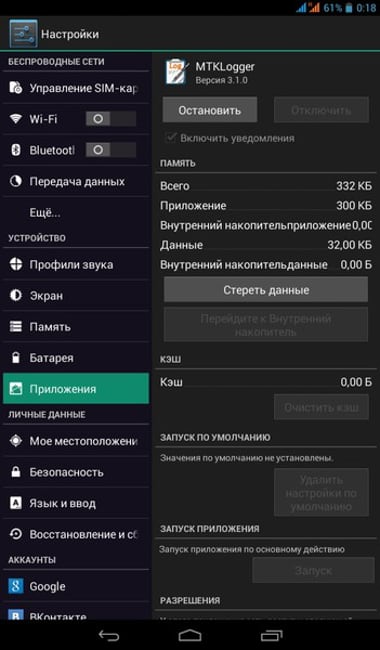
MTKLogger – программа, значок которой появляется только на устройствах, построенных на процессоре от MTK (MediaTek). Это приложение отвечает за, впрочем, полезную, но для большинства обычных пользователей ненужную функцию – ведение журнала (логов). Аналогичные функции есть практически во всех операционных системах и во многих программах. Например, в Windows она называется «Журнал операционной системы Windows».
Кому и для чего нужно приложение MTKLogger
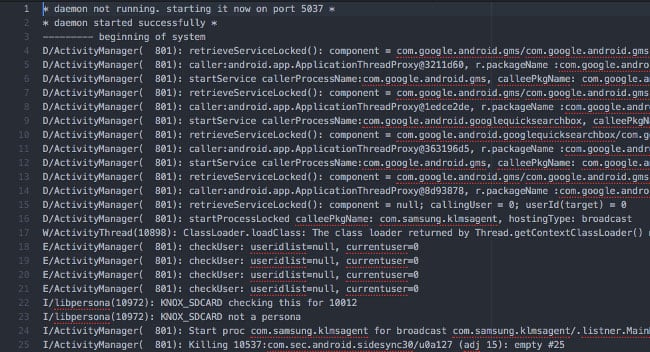
Собственно обычному пользователю программа MTKLogger не нужна. Без наличия специальных знаний человек все равно мало что поймет из того, что записалось в журнал.
С другой стороны людям, которые разрабатывают программное обеспечение для Android или занимаются ремонтом телефонов приложение MTKLogger жизненно необходимо и они уже знают что это MTKLogger. Именно через него можно узнать, что произошло перед сбоем в программе и как ведет себя то или иное оборудование.
Нужно ли оставлять MTK Logger обычному пользователю
Для обычного пользователя нет особой разницы – он может как удалить это приложение MTKLogger, так и оставить его на смоем смартфоне или планшете. Ни в первом, ни во втором случае ничего плохого не произойдет.
С другой стороны ясно, что эта MTKLogger выполняет некоторые вычисления и, как следствие этого, немного нагружает процессор. Если человек уверен в том, что он не станет пользоваться логами, то он может смело освободить место от приложения, тем самым несколько улучшив работу своего мобильного устройства.
Следует отметить, что со временем журналы, формируемые MTKLogger, могут сильно увеличиться в объёме, и они будут занимать достаточно много места в памяти устройства.
Как отключить приложение MTKLogger
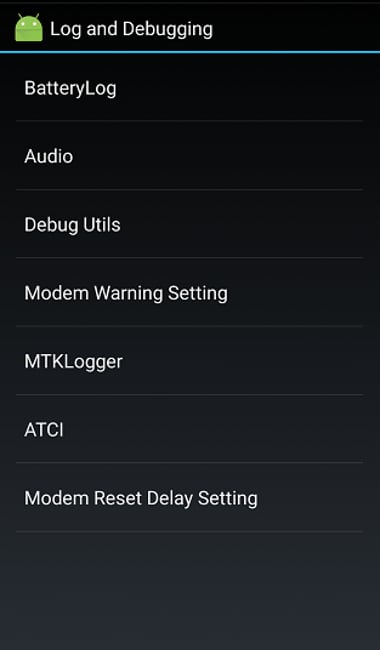
Чтобы удалить программу MTKLogger на Андроид необходимо иметь права суперпользователя. Кроме того, вариант со стиранием приложения мы не будем рассматривать еще и по той причине, что не хорошо нарушать целостность системы. Пусть логгер останется на устройстве (он занимает всего пару килобайт), а уберем непосредственно файлы журнала, созданные им, и отключим их ведение.
- Чтобы выключить MTKLogger нужно открыть инженерное меню и отыскать там вкладку Log and Debugging.
- Затем потребуется найти пункт MTKLogger, и там выключить три переключателя – напротив MobileLog, NetworkLog и ModemLog.
- После этого можно закрыть инженерное меню.
- Останется только удалить папку с логами. Она называется MTKLOG и может находиться как на карте памяти, так и в системном хранилищ.
- Найдите ее и просто удалите.
Надеюсь вы разобрались с тем, что такое MTKLogger и теперь понимаете его предназначение.
Источник: dudom.ru